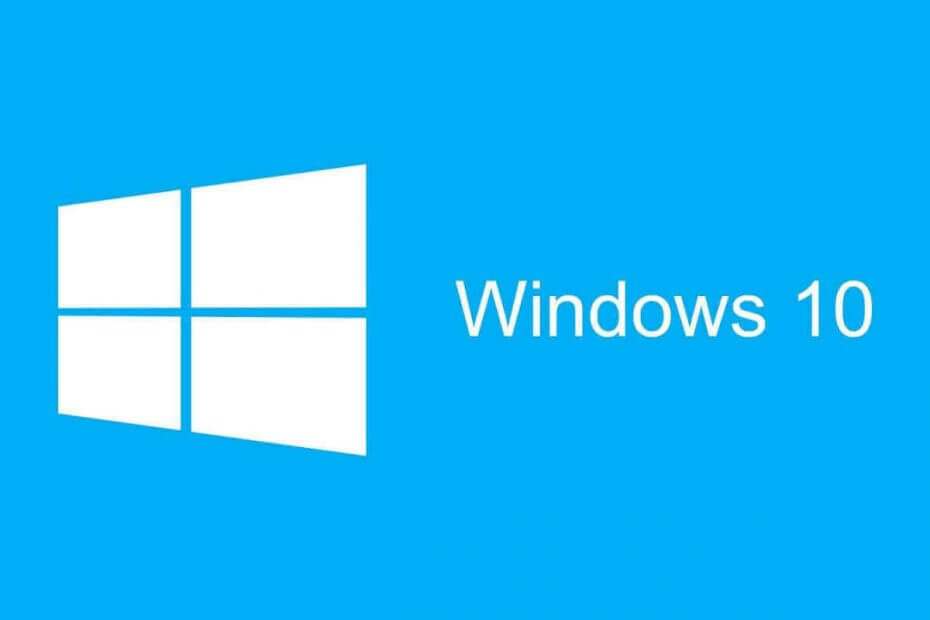- Information om dit system kan fås på få sekunder, forudsat at du ved, hvor du skal kigge og de nødvendige kommandoer.
- Alt du behøver for at få adgang til det er at åbne kommandoprompt med administratorrettigheder og indtaste den rigtige kommando til det du leder efter.
- Vi har udarbejdet en udførlig liste over wmic-kommandoer, du kan bruge til at få de ønskede systemoplysninger til din Windows-pc.

xINSTALLER VED AT KLIKKE PÅ DOWNLOAD FIL
Denne software vil reparere almindelige computerfejl, beskytte dig mod filtab, malware, hardwarefejl og optimere din pc til maksimal ydeevne. Løs pc-problemer og fjern virus nu i 3 nemme trin:
- Download Restoro PC Repair Tool der følger med patenterede teknologier (patent tilgængeligt her).
- Klik Start scanning for at finde Windows-problemer, der kan forårsage pc-problemer.
- Klik Reparer alle for at løse problemer, der påvirker din computers sikkerhed og ydeevne
- Restoro er blevet downloadet af 0 læsere i denne måned.
Selvom mange mennesker tror, at indsamling af systemoplysninger kun er muligt på Linux. Dette kan dog også gøres for Windows OS ved hjælp af kommandoprompt.
Der er nogle kommandoer, der skal bruges for at opnå dit formål, og for at udføre alle disse kommandoer skal du køre kommandoprompten som administrator for at få adgang til systemoplysningerne.
Vi kommer til at bruge wmic-kommandoer, hvis du undrede dig, så følg med og se præcis, hvad du skal gøre.
Windows Management Instrumentation Command-line (WMIC) er en kommandolinje og scripting grænseflade, der forenkler brugen af Windows Management Instrumentation (WMI) og styrede systemer gennem WMI.
Hvordan kan jeg få systemoplysninger ved hjælp af wmic?
Før vi viser de kommandoer, du skal bruge for at få adgang til disse oplysninger, skal du først åbne en kommandoprompt med administratorrettigheder.
Kun på den måde vil dit system vise de anmodede oplysninger, så husk det, når du prøver dette.
- Tryk på Windows tast, søg efter kommandoprompt, og vælg Kør som administrator.

- Indtast den ønskede kommando og tryk på Gå ind nøgle.

Når du har åbnet appen med administratorrettigheder, er det tid til at få de oplysninger, du har brug for, ved at bruge en af følgende kommandoer, afhængigt af formålet:
- Saml alle oplysninger om en CPU, såsom navn, enheds-id, antal kerner, maksimal clockhastighed og status.
wmic cpu- Send attributter for at få de særlige detaljer om en CPU i et bedre overblik.
wmic cpu få billedtekst, navn, enheds-id, antal kerner, maxclockspeed, status- Få serienummeret på vores BIOS.
wmic bios får serienummer. - Indsaml information om den tilgængelige hukommelse (RAM).
wmic computersystem få totalphysicalmemory. - Få information om alle de tilgængelige partitioner på systemet.
wmic partition få navn, størrelse, type. - Få listen over alle processer, der kører på vores computer.
wmic proces liste. - Du kan afslutte disse opgaver ved at bruge følgende kommando.
wmic-proces, hvor navn="navn_på_fil"-opkaldet afsluttes- Denne kommando giver en liste over alle produkter/software installeret på en computer.
wmic produktwmic produkt få navn, version. - Kommando, der giver detaljer om en bestemt volumen på disken og serienummeret på diskens volumen.
bind volume_letter: BEMÆRK
Du skal erstatte volume_letter med bogstavet for det bind, du ønsker at bruge.
- Få den nøjagtige version af dit Windows OS.
winver. - Få en liste over alle store filer og også filer, der er skadelige.
chkdsk. - Brug denne kommando til at få detaljerede systemoplysninger.
systeminfo. BEMÆRK
Dette vil bringe oplysninger tilbage om værtsnavn, OS-navn, OS-version, OS-producent, OS-konfiguration, OS-bygning Type, registreret ejer, produkt-id, original installationsdato, bios-version, processor, input-lokalitet, tidszone og mange mere.
- Få detaljer om din harddisk.
diskpart- Få Mac-adresse.
wmic nic få macaddress getmac- Få oplysninger om brugerkonti.
wmic USERACCOUNT få billedtekst, navn, password påkrævet, status- Få information om NIC'er.
wmic NIC få beskrivelse, MACAddress, NetEnabled, Speed- Få hukommelsesenheds DIMM-numre
wmic MEMORYCHIP få Capacity, DeviceLocator, PartNumber, TagDet er de kommandoer, du kan bruge i kommandoprompt for at få adgang til dine systemoplysninger og få de nødvendige detaljer.
Husk at køre softwaren med administratorrettigheder, ellers vil nogle oplysninger være utilgængelige for dig.
Var denne artikel nyttig for dig? Fortæl os det i den dedikerede kommentarsektion nedenfor.
 Har du stadig problemer?Løs dem med dette værktøj:
Har du stadig problemer?Løs dem med dette værktøj:
- Download dette PC-reparationsværktøj bedømt Great på TrustPilot.com (download starter på denne side).
- Klik Start scanning for at finde Windows-problemer, der kan forårsage pc-problemer.
- Klik Reparer alle for at løse problemer med patenterede teknologier (Eksklusiv rabat til vores læsere).
Restoro er blevet downloadet af 0 læsere i denne måned.